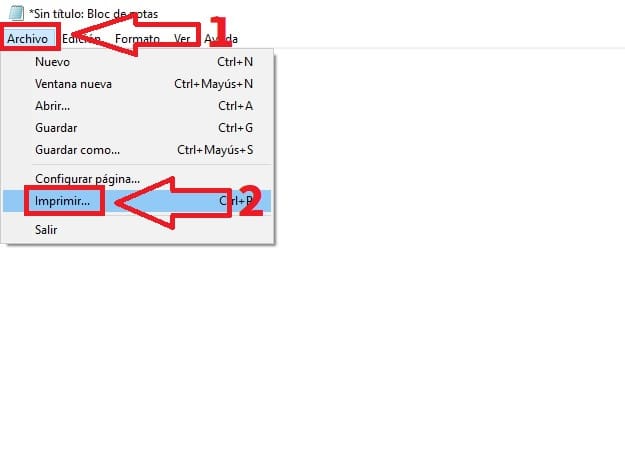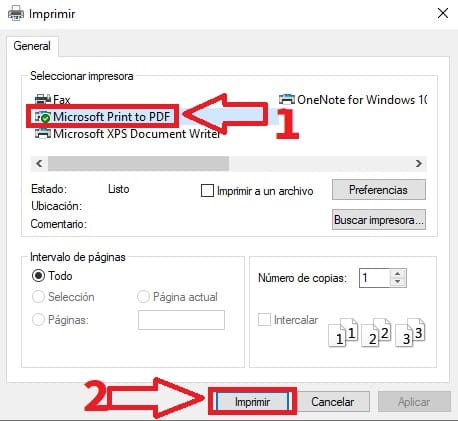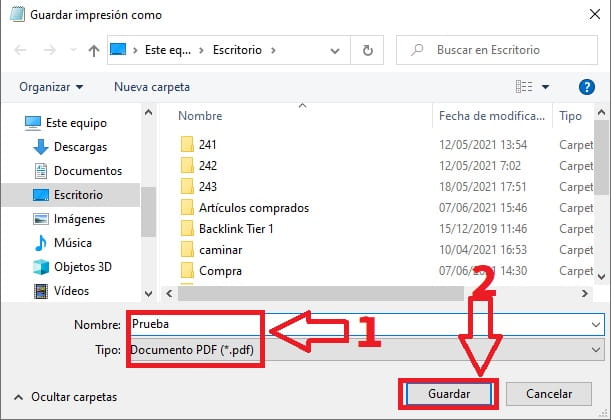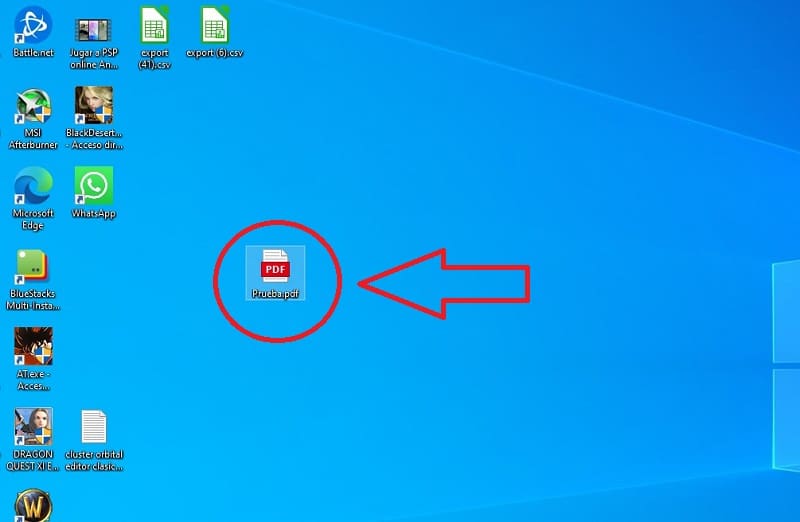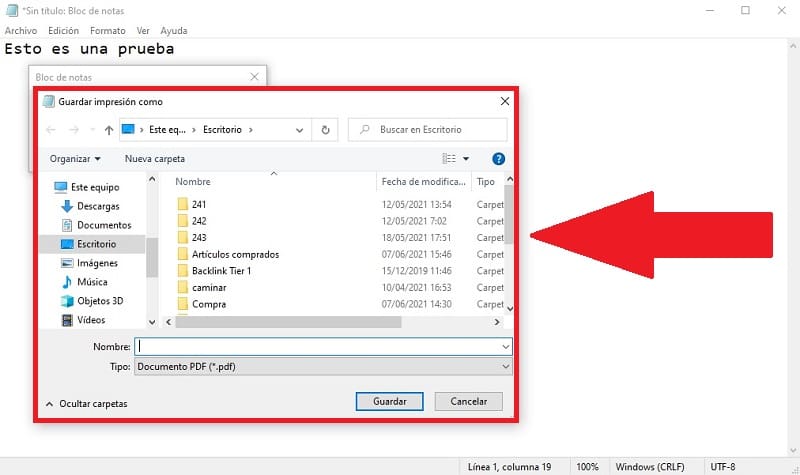
Si trabajas con el PC estoy seguro que en más de una ocasión has tenido que lidiar con documentos en PDF, de echo, en TutoWin10 ya hemos hablado de algunas herramientas que nos permite por ejemplo: ponerles marcas de agua, dividirlos, eliminar paginaciones, firmarlos o incluso traducirlos. Todo esto está muy bien pero siempre tendemos a descargar e instalar programas como Adobe Acrobat Reader para leer y salvar esta clase de documentos lo cual puede llegar a ser molesto. Y es que sería genial poder guardar un archivo de Bloc de Notas en PDF ¿verdad?, pues lo cierto es que se puede y a continuación te enseñaremos como se hace de la forma más sencilla posible.
Tabla De Contenidos
¿Qué Es Un Documento PDF Y Para Qué Sirve?
PDF son las siglas de Portable Document Format, básicamente es un archivo que permite almacenar y visualizar documentos de manera electrónica. Este tipo de archivos suele utilizarse mucho en multitud de herramientas ofimática (como por ejemplo Excel) y podemos verlo en nuestro día a día en Facturas, Albaranes, Nóminas o manuales de instrucciones.
Como Guardar Un Archivo De Bloc De Notas Como PDF En Windows 10 Paso a Paso 2024
Para pasar de Bloc de Notas a PDF lo primero que deberemos de hacer es comprobar si tenemos instalados esta herramienta en nuestro PC. En caso afirmativo la abrimos y seguimos estos pasos:
- Le damos a «Archivo».
- Seleccionamos «Imprimir».
Como Pasar Un Archivo Del Bloc De Notas A PDF Fácil y Rápido 2024
Esto abrirá la configuración general para imprimir documentos en Windows 10, pues bien, ahora tendremos que hacer lo siguiente:
- Seleccionamos «Microsoft Print to PDF».
- Le damos a «Imprimir».
Ahora nos aparecerá una ventana llamada «Guardar Impresión Como» en la que tendremos que hacer lo siguiente:
- Ponemos un nombre a nuestro documento.
- Le damos a «Guardar».
De esta manera tan sencilla podremos guardar un archivo del Bloc de Notas en PDF.
Y esto ha sido todo, si aún tienes dudas de como pasar un archivo en Bloc de Notas a PDF siempre puedes dejarme un comentario y no olvides que siempre tienes la posibilidad de compartir este tutorial con tus amigos y familiares a través de tus redes sociales.. ¡Muchas gracias por todo !.